iOSには画面を電子音声で読み上げてくれる『画面の読み上げ機能』が備わっています。この機能は電子書籍リーダーのKindleアプリでも有効で、画面を見れない状況でも音読してくれるので便利です。
この機能はバックグラウンド再生にも対応していますので、徒歩での移動中などにもKindleをオーデオブックとして楽しめます。
今回はiPhone(iOS)のKindleアプリで「本を音読してもらう方法」をご紹介します。
画面の読みあげ機能の有効化
設定アプリを開き「一般」→「アクセシビリティ」→「スピーチ」を開く▼
「画面の読み上げ」をオンにする▼
※声はデフォルトでは、女性の声の「キョウコ(Kyoko)」さんに設定されています。他には男性の声のオトヤ(Otoya)さんや男女の声のSiri音声にも設定可能です。
声から読み上げる声を設定可能▼
Kindleアプリでの読み上げ方法
他の電子書籍リーダーでも可能だと思いますが、今回はKindleアプリを使ってみます。
Kindle電子書籍リーダ
開発:Amazon Mobile LLC
評価:
Kindleアプリで読み上げる本を開いたら、画面の上から下に向け2本指でスワイプするだけ▼
自動で画面のテキストが読み上げがスタートします▼
コントロールウィンドウは亀でゆっくり/ウサギで早口、ページ送り/ページ戻し、Xで読み上げ終了▼
画面読み上げ機能はKindle専用ではありませんので、SafariやChromeなどの長文を読み上げてもらうことも可能です▼
バックグラウンド再生も可能で、ミュージック同様にロック画面から操作可能▼
まとめ
iOSではYouTube動画をはじめ、バックグラウンド再生できるアプリが次々と姿を消しています。Kindle本をイヤホンで音読してもらえるのも移動中の娯楽になりますね。
画面読み上げ機能のデメリット
読み上げは常にページの先頭からスタートし、文章の途中から指定して再生することはできません。また自動でページ送りをして読み続けてくれる訳ではありません。画面読み上げ機能は、ページ内の文字を全て読み終わると自動的に終わってしまいます。フォントを最小+行間を狭くし1ページに表示できる文字数を増やすしか方法がありません。ページの終わり近づいたら手動でページをめくる必要があります。
電子音声について
私は最初、電子音声の読み上げに違和感があって物語りに入り込めませんでした。物語りに入り込むどころか聞き取れないことも多く全くダメでした。しかしながら耳慣れすると、次第に聞き取れるようになり電子声も全く気にならなくなりました。慣れるまでは再生速度を遅めに設定すると良いかもしれません。YouTubeなどで使われている「ゆっくり音声」に慣れている人は自然に入り込めると思います。
関連エントリー▼



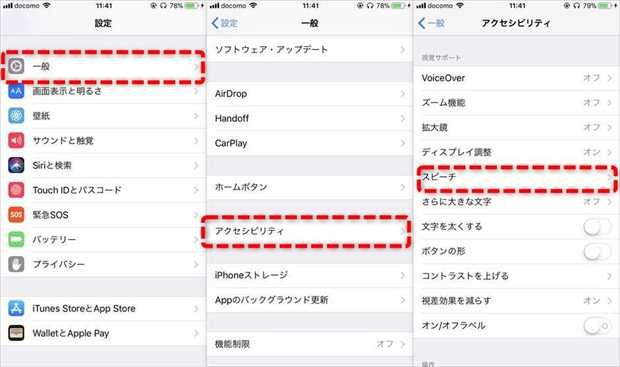
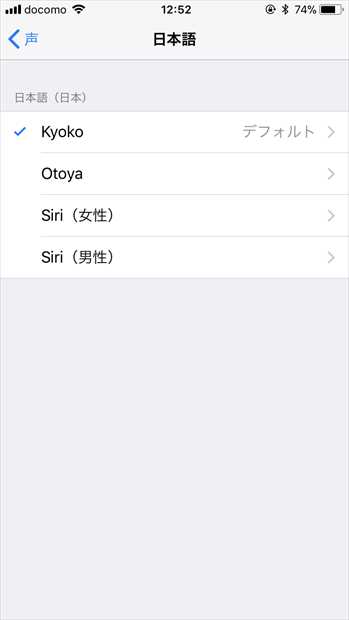
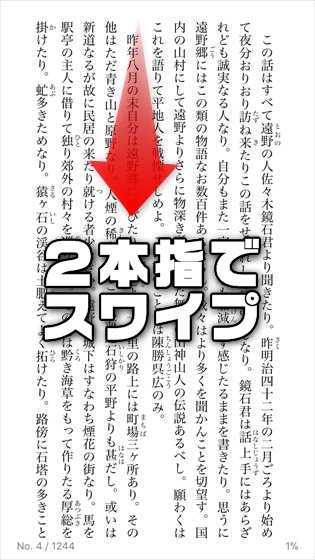
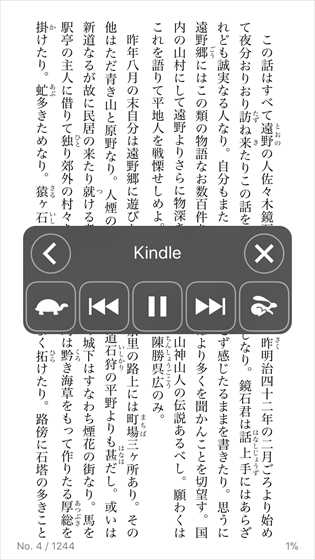
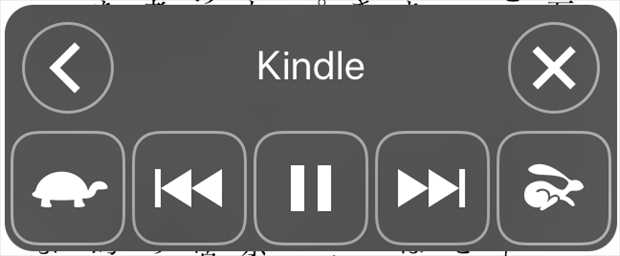
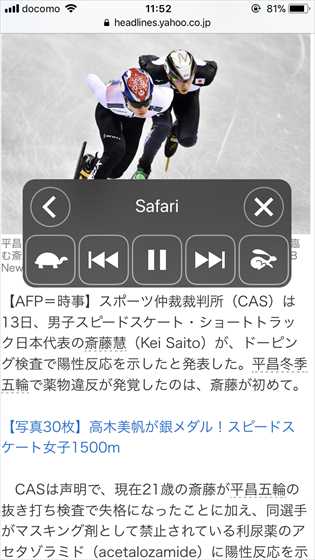




コメント